Ecco la nostra video guida su tutte le novità introdotte con il nuovo aggiornamento di Windows 10. Avete visto la nostra video guida su come provare in anteprima il nuovo aggiornamento di Windows 10? Volete rimanere sempre aggiornati su tutte le novità con le quali gli sviluppatori di Microsoft ottimizzano e rendono migliore il sistema operativo più utilizzato al mondo? Oppure, semplicemente, siete di quegli utenti attenti alla propria privacy e volete sfruttare al meglio tutte le possibilità introdotte con l'ultimo aggiornamento di Windows? Lo so, vi capisco, soprattutto negli ultimi tempi la questione relativa alla privacy è estremamente importante e grazie ad alcune novità introdotte con l'ultimo aggiornamento di Windows 10, lo Spring Creators Update 2018, tutti gli utenti avranno a disposizione alcuni strumenti potentissimi.
Dalla possibilità di gestire, aggiungere o rimuovere le autorizzazioni ad ogni singola applicazione installata, alla possibilità di eliminare tutti i propri file di diagnosi che nel tempo il sistema operativo di Microsoft ha raccolto e inviato ai server di Redmond, con l'ultimo aggiornamento di Windows 10 le cose iniziano a diventare molto più interessanti e, soprattutto, sicure.

Ma procediamo con ordine. Per gestire i permessi che ha ogni singola applicazione, sarà necessario avviare le impostazioni di Windows e selezionare la voce "App" nel menu visualizzato: entrerete così nella sezione in cui potete visualizzare tutte le app installate in Windows e nella quale, cliccando su ognuna delle app mostrate in elenco, potrete cliccare la voce "Mostra opzioni avanzate".
Selezionandola, si aprirà una sotto-sezione nella quale potrete modificare le impostazioni per ogni singola applicazione. Disattivando o attivando le spunte accanto ad ogni voce, potrete attivare o disattivare la possibilità di utilizzare la geolocalizzazione del dispositivo, il microfono, la webcam e tanti altri servizi di sistema, compresa la possibilità di continuare a funzionare in background: disattivando proprio quest'ultima voce, per le applicazioni che non vi serva continuino a funzionare anche quando di fatto non sono attive, potrete risparmiare batteria nel caso in cui stiate utilizzando un computer portatile Windows.
Un'altra importantissima novità sulla privacy introdotta con l'ultimo aggiornamento di Windows 10 riguarda i dati di diagnosi. Si tratta di alcune statistiche di utilizzo che, nel tempo, il sistema operativo di Microsoft ha raccolto e inviato ai server di Redmond. E bene, con il nuovo aggiornamento è possibile richiedere l'eliminazione di questi dati: è una cosa importantissima e che, a parer mio, va fatta assolutamente.
Per eliminare i dati personali diagnostici raccolti sui server di Microsoft da Windows 10, dovrete avviare le impostazioni del sistema operativo, cliccare sulla voce "Privacy" e selezionare la voce "Feedback e diagnostica" nella colonna di sinistra. Entrerete così nella sezione con la quale è possibile gestire tutte le informazioni di utilizzo che il sistema raccoglie ed invia a Microsoft e nella quale, per eliminare i dati personali dai server di Redmond, dovrete scorrere i basso e cliccare la voce "Elimina".



;Resize,width=369;)
;Resize,width=369;)
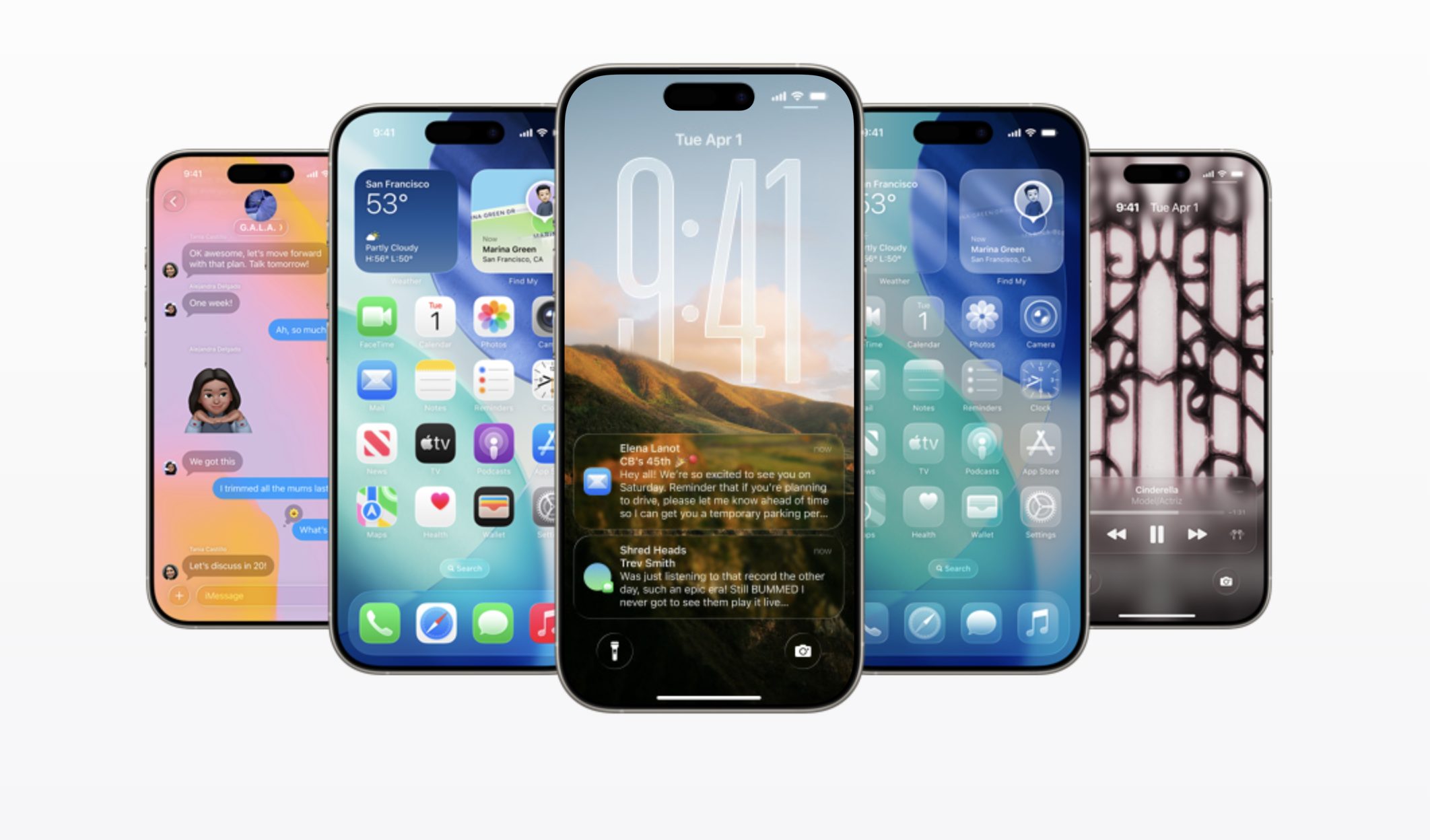;Resize,width=369;)

